Chrome, kao i svaki drugi preglednik, može preuzetidatoteka. Sadrži ugrađenu antivirusnu značajku koja korisnicima obično onemogućuje preuzimanje zloćudnih datoteka, omogućavajući samo preuzimanje sigurnih datoteka. Protivvirus je teško prevariti, pa ako netko nenamjerno klikne na vezu koja preuzme zloćudnu datoteku, Chrome će zaustaviti preuzimanje. Ako trebate blokirati preuzimanja u Chromeu, bez obzira jesu li sigurna ili ne, to možete.
Windows 10 Pro
Kako biste blokirali preuzimanja u Chromeu na Windowsima10 Pro, morate konfigurirati grupnu politiku. Pomoću pretraživanja Windows potražite i otvorite uređivač pravila grupe. Dođite do Pravila> Administrativni predlošci> Google> Google Chrome.
Omogućite pravila "Dopusti ograničenja preuzimanja" i odaberite "Blokiraj sva preuzimanja". Ponovo pokrenite Chrome. To će blokirati preuzimanja u Chromeu za sve konfigurirane profile.
Početna stranica Windows 10
Windows 10 Home nema grupna pravila što znači da morate blokirati preuzimanja u Chromu putem registra registra Windows. Za uređivanje registra trebat će vam administratorska prava.
Otvorite uređivač registra sustava Windows i idite na slijedeće mjesto;
ComputerHKEY_CURRENT_USERSoftwarePoliciesGoogleChrome
Moguće je da su tipke Google i Chromene postoje pod tipkom Politike. Ako je to slučaj, trebali biste ih stvoriti. Desnom tipkom miša kliknite tipku Politike i odaberite Novo> Ključ. Dajte mu ime Google. Zatim desno kliknite tipku Google koju ste upravo stvorili i odaberite Novo> Ključ i imenovajte Chrome.
Pod tipkom Chrome desnom tipkom miša kliknite praznu ploču s desne strane i odaberite Novo> DWORD (32-bitna) vrijednost. Dajte mu ime DownloadRestrictions.
Dvaput kliknite i unesite vrijednost 3. To će onemogućiti sva preuzimanja u Chromeu. Ponovo pokrenite Chrome i nećete moći preuzeti toliko kao slika u preglednik.
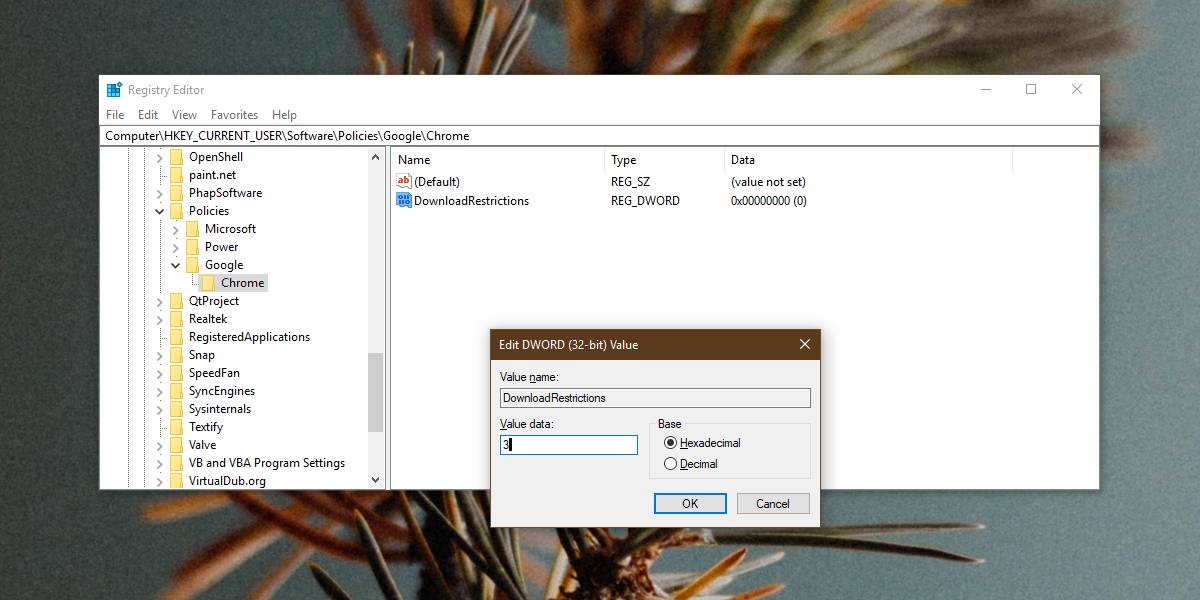
Ostala ograničenja
Chrome ima mogućnosti ograničavanja preuzimanja injihovo potpuno ograničavanje nije jedina opcija. Ako imate Windows 10 Pro, pomoću grupnih pravila možete ukloniti sva ograničenja preuzimanja, blokirati opasna preuzimanja, blokirati sumnjiva preuzimanja i blokirati sva preuzimanja.
Isto tako, ista se ograničenja mogu upotrebljavati ako ste u sustavu Windows 10 Home. Ograničenja za preuzimanje preslikavaju na vrijednost koju unesete u ključ registra koji ste stvorili.
Ako unesete 3, blokirat će se sva preuzimanja. 0 će omogućiti sva preuzimanja, 1 će blokirati samo opasna preuzimanja, a 2 će blokirati sumnjiva izgleda.
Promjenu je lako preokrenuti iako vam je potrebnaadministratorska prava na to. Ako to radite kako biste spriječili da korisnik preuzme datoteke, on će raditi i korisnik neće moći preokrenuti promjenu osim ako nema administratorski pristup u sustavu.













komentari